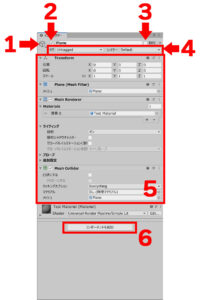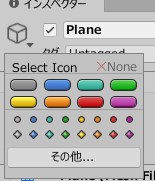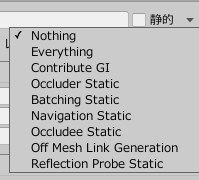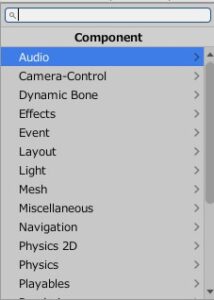この記事はUnityの基本的な使い方を解説するシリーズの一つで、今回は
- インスペクターの使い方
- インスペクターに表示される「コンポーネント」とは何か?
という2点ついてご説明します。
コンポーネントとは?
まずはじめに「コンポーネントとは何か?」について簡潔に説明しておこうと思います。
Unityのコンポーネントとは、たとえるなら特定の機能を持った部品のようなものです。これをゲームオブジェクトに取り付ける(=アタッチする)ことでゲームオブジェクトが様々な処理を行えるようになります。
例えば空のゲームオブジェクトを作るとコンポーネントはトランスフォームしかないので、座標はあっても何も表示されませんし、当たり判定なども全くありません。しかしシーンにデフォルトのCubeを作ってみると
- トランスフォーム
- メッシュフィルター
- メッシュレンダラー
- ボックスコライダー
という4つのコンポーネントを持っています(下図)。
それぞれの役割はトランスフォームで座標やスケールなどの情報を持ち、メッシュフィルターとメッシュレンダラーで立方体を表示し、ボックスコライダーで当たり判定を設定する…というような感じです。
このようにコンポーネントをゲームオブジェクトに付けることで見た目を表示させたり、当たり判定をつけたりと色々なことができるようになるのです。コンポーネントはUnityでは非常に重要な概念なのでしっかりと理解するようにしてください。
インスペクターの使い方
では次に、ゲームオブジェクトにアタッチされているコンポーネントを表示・編集できるインスペクターの使い方をご説明します。
ヒエラルキーでゲームオブジェクトを選択すると、インスペクターが次の画像のようになります。番号で示したところが重要な部分で、それぞれ下のような役割を持っています。
- アイコン設定
- ゲームオブジェクトの有効・無効切り替え
- 静的(Static)オプション
- タグ・レイヤー設定
- コンポーネント一覧
- コンポーネント追加ボタン
アイコン設定
ここでアイコンを設定すると、シーン上でそのゲームオブジェクトのところにアイコンが表示されるので分かりやすくなります。画面上には何も表示されないゲームオブジェクトをシーンに配置するときに設定すると便利です。
ゲームオブジェクトの有効・無効切り替え
ゲームオブジェクト名の左にあるチェックボックスをON/OFFすることでゲームオブジェクトの有効・無効を切り替えることができます。
無効になっているゲームオブジェクトは「シーンに存在しない」のと同じような扱いになります。
静的(Static)オプション
ゲームオブジェクト名の右にあるチェックボックスは静的オプションです。この「静的」というのは説明するのが難しいのですが…簡単に言うと「このゲームオブジェクトは動きません」と宣言するものだと思ってもらえればいいかなと思います。ゲームオブジェクトを静的にすることで描画の負荷が少し軽くなるなどいくつかのメリットがあります。
ここのチェックボックスにチェックを入れるといくつかあるオプションのうち全部が静的になります。もし一部だけ静的にしたい場合は、「静的」と書かれているところをクリックすれば更にオプションが表示されるので、必要なものだけを選択すればOKです。
タグ・レイヤー設定
ゲームオブジェクトにタグやレイヤーを設定します。
タグを設定すると特定のゲームオブジェクトをゲーム実行中に検索しやすくなります。また、レイヤーを設定すると特定のゲームオブジェクト同士だけが物理的に衝突したり、特定のゲームオブジェクトだけをカメラに写したり…といったことが可能になります。
コンポーネント一覧
先ほど説明したコンポーネントの一覧が表示されます。コンポーネントの名前の左のチェックボックスをON/OFFすることでコンポーネントの有効・無効を切り替えることができます(※ただしチェックボックスがない場合もあります)。
コンポーネント追加ボタン
コンポーネントは一番下の「コンポーネントを追加」ボタンから追加できます。コンポーネントはたくさんあるので、探すのが大変な時は検索バーから検索すると素早く見つけることができます。
おわりに
以上、インスペクターの使い方とコンポーネントについてご説明しました。
先ほども書いた通りコンポーネントの概念はUnityを使う上で非常に重要なのでぜひご理解いただきたいと思います。また、Unityでゲームを作っているとインスペクターからコンポーネントを編集することが頻繁にあるので上記を参考にインスペクターの使い方も身につけて頂ければと思います。